七牛云存储是由七牛提供的在线存储服务,通过云端接口向企业客户提供网上无限存储空间,和传统的云存储服务(如 Amazon S3)不同,七牛云存储还增加了上传下载传输加速以及富媒体云端处理特性。
七牛云存储支持绑定域名(需要备案域名),全网 CDN 加速(多数据中心+多加速节点,上传下载均加速)、持续在线,可以无限扩展、用户只需按需付费,无硬件投资,并且还有免费套餐的,每个月 10G 流量,总空间 10GB。
注册七牛账号
可以直接进入七牛官网注册,当然可以点击诺言的邀请链接注册https://portal.qiniu.com/signup?code=3lfcygs95nej6(注册成功并成为已身份认证用户,七牛会自动赠送我5G下载流量,谢谢支持)填写相关信息后,通过绑定支付宝进行实名认证,一旦通过认证就会每月免费享有10G空间+10G流量,未实名认证为每月1G空间+1G流量。
未备案域名七牛云镜像
1、选择添加资源,在对象存储中点击立即添加
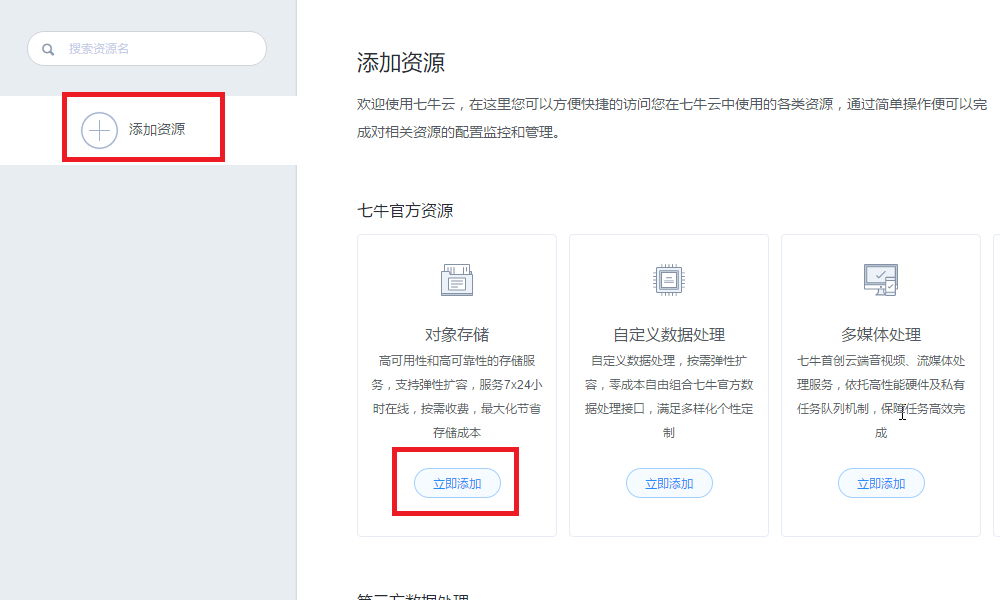
2、输入一个空间名字,这名字可以自由的选择,但是不能是中文。访问控制选择为公开空间,最后点击确认创建。(空间名称是唯一的,诺言已经注册了nuoyan空间)
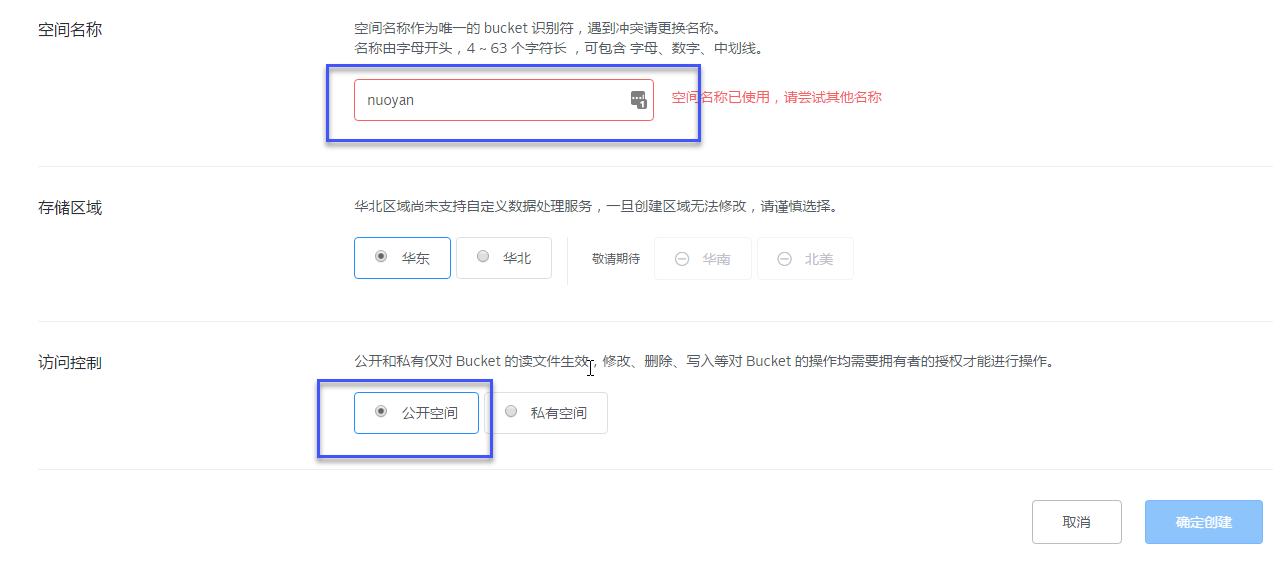
3、打开你创建的空间,比如诺言的是nuoyan ,然后打开最上方的“镜像存储”,接着把镜像源填写为自己的域名,比如诺言的 https://free.ainuoyan.com。

4、选中个人控制面板,点击秘钥管理
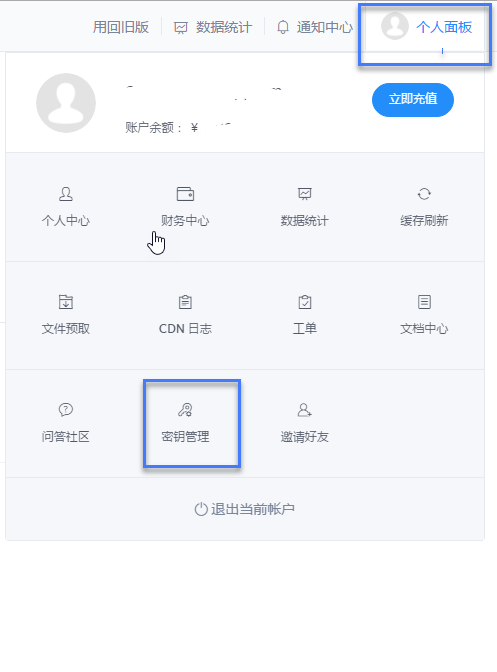
5、找到AK和SK秘钥,复制到文档备用。
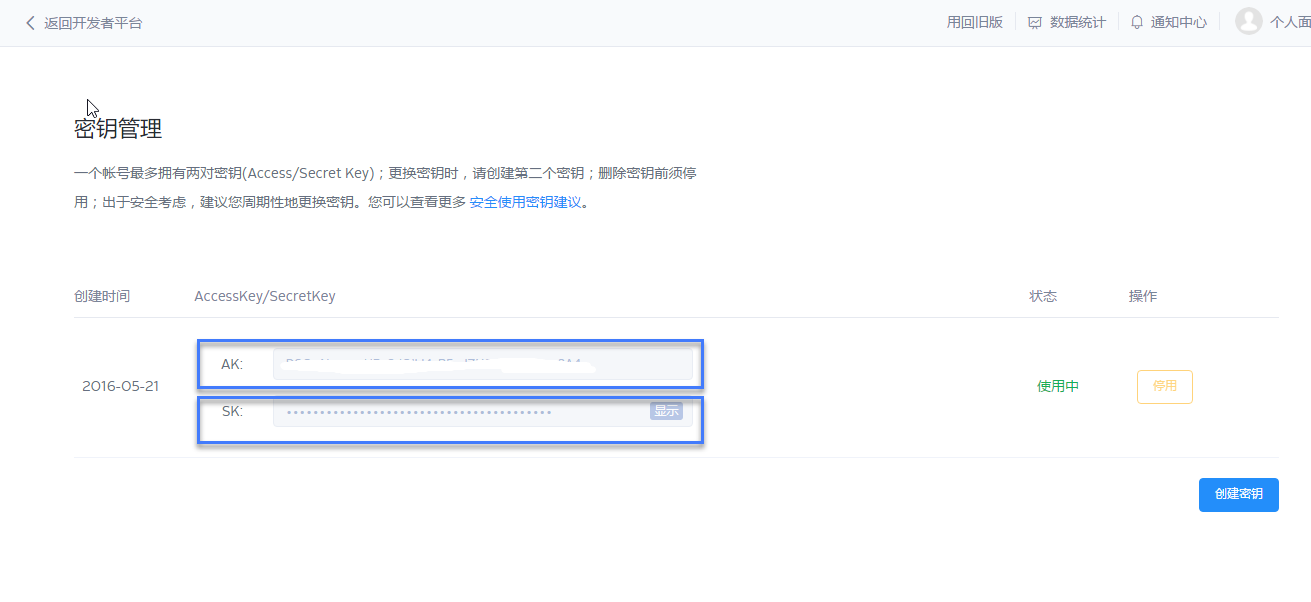
6、点击自己的空间名字,如诺言的nuoyan,选择一个七牛测试域名,复制到文档备用。
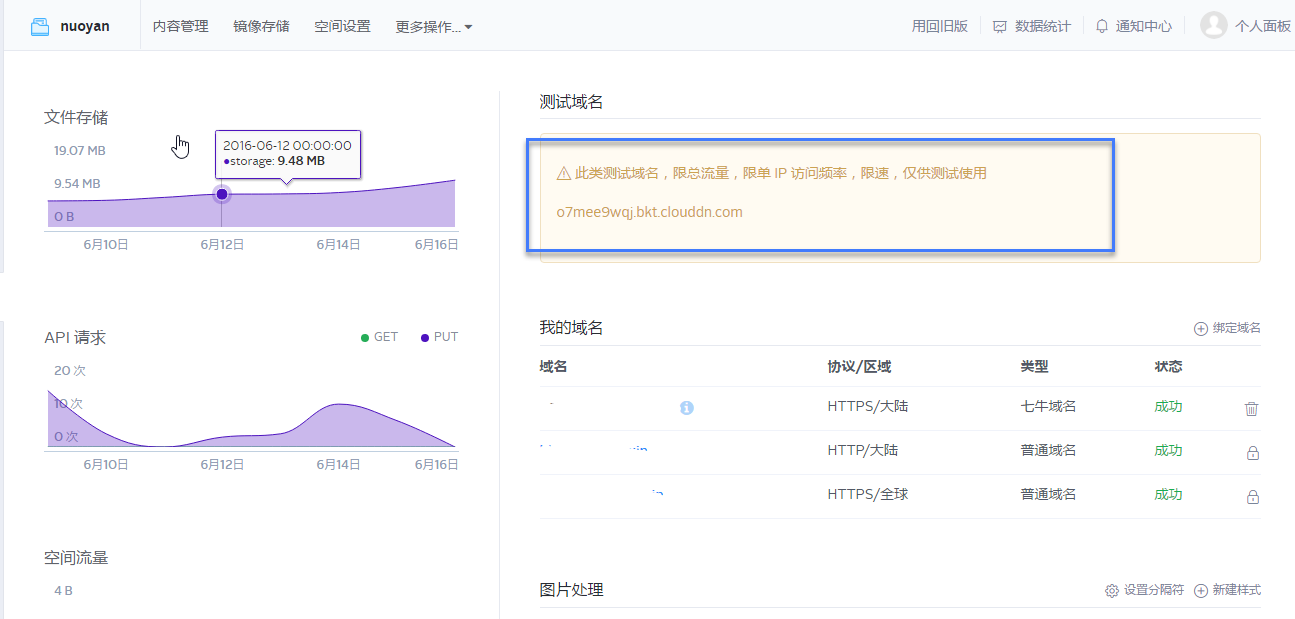
7、打开你的wordpress后台,选中插件,搜索安装 WPJAM 七牛镜像存储插件,安装成功并启用。

8、打开你的七牛云插件,在七牛设置里填写我们之前存到文本文档的信息。
七牛域名:填写七牛临时域名
七牛空间:之前在七牛设置的空间,例如诺言的空间名字叫做nuoyan,我就需要填写 nuoyan
ACCESS KEY:填写刚才保存到文本文档里的AK
SECRET KEY:填写刚才保存到文本文档里的SK
最后别忘了点击保存更改,一般到这一步,你的wordpress就镜像成功,其他选项,如本地设置、缩略图设置你可以根据自己的需要设置
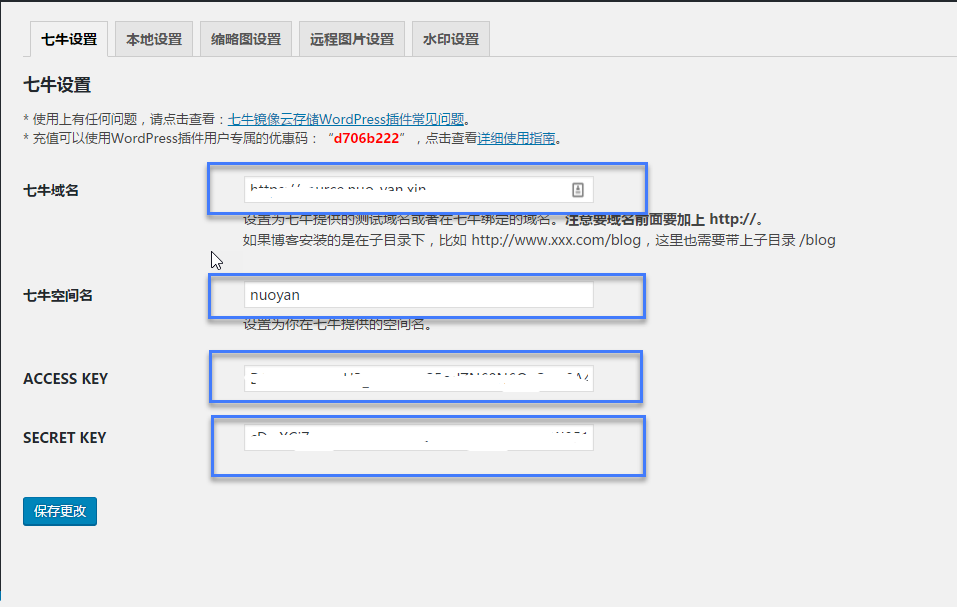
9、如何判断自己的七牛云镜像到底成功没有?你可以打开自己任意带图片文章,查看图片的属性,图片地址如果你你七牛的临时域名,那么就镜像成功了。
除了镜像,七牛云还支持融合 CDN 加速,但是要求你的域名是备案域名才可以。
已备案域名七牛云镜像与加速
1、选择添加资源,在对象存储中点击立即添加
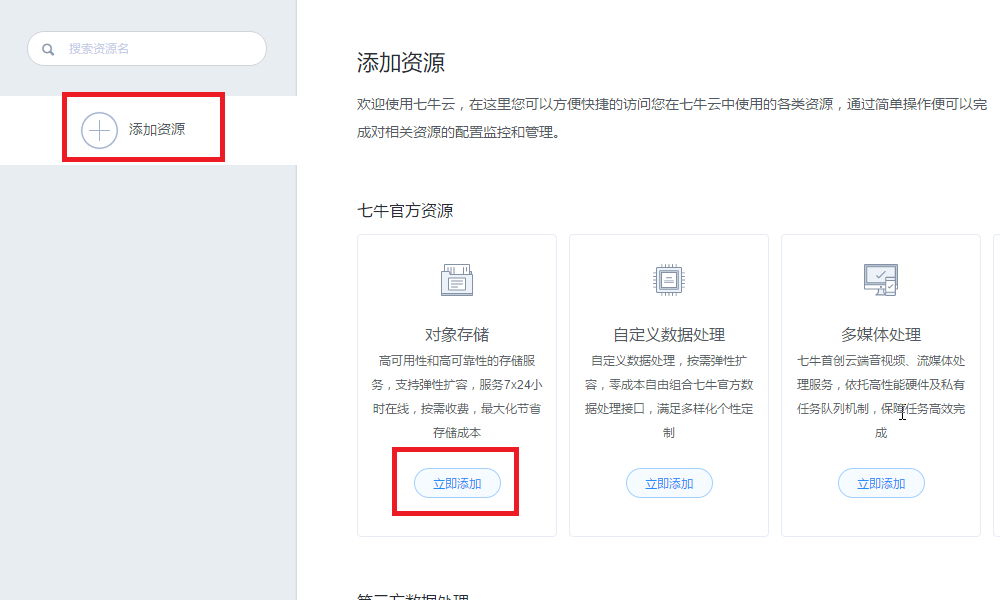
2、输入一个空间名字,这名字可以自由的选择,但是不能是中文。访问控制选择为公开空间,最后点击确认创建。(空间名称是唯一的,诺言已经注册了nuoyan空间)
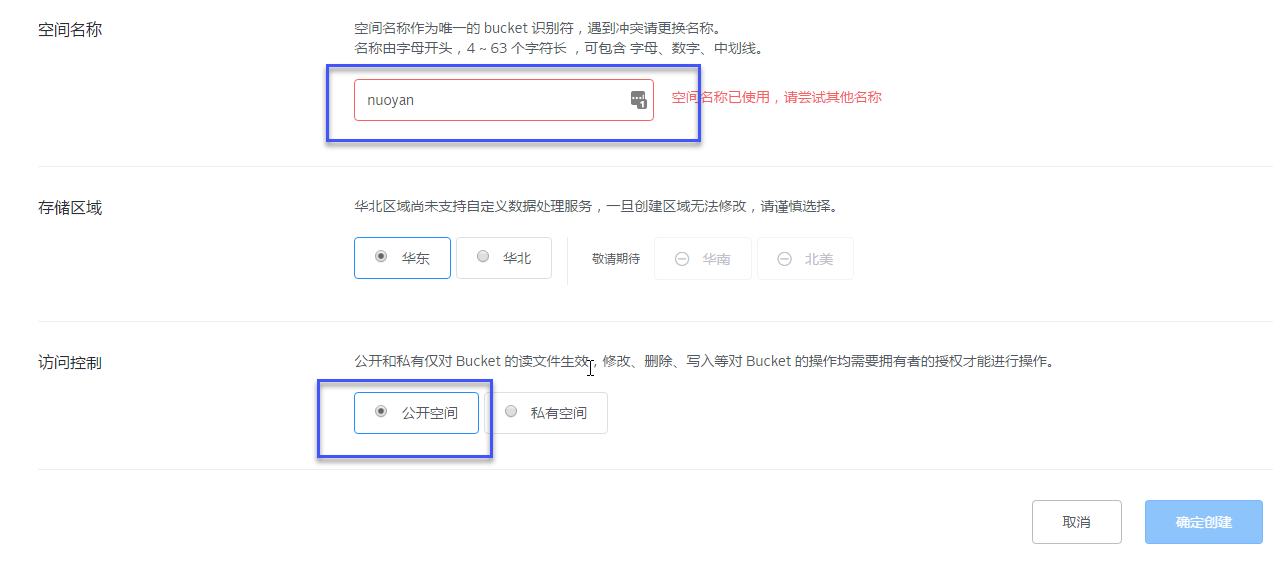
3、打开你创建的空间,比如诺言的是nuoyan ,然后打开最上方的“镜像存储”,接着把镜像源填写为自己的域名,比如诺言的 https://free.ainuoyan.com。

4、选中个人控制面板,点击秘钥管理
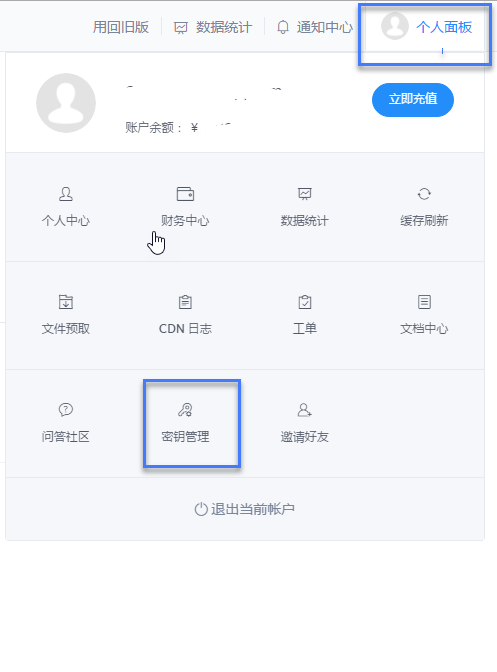
5、找到AK和SK秘钥,复制到文档备用。
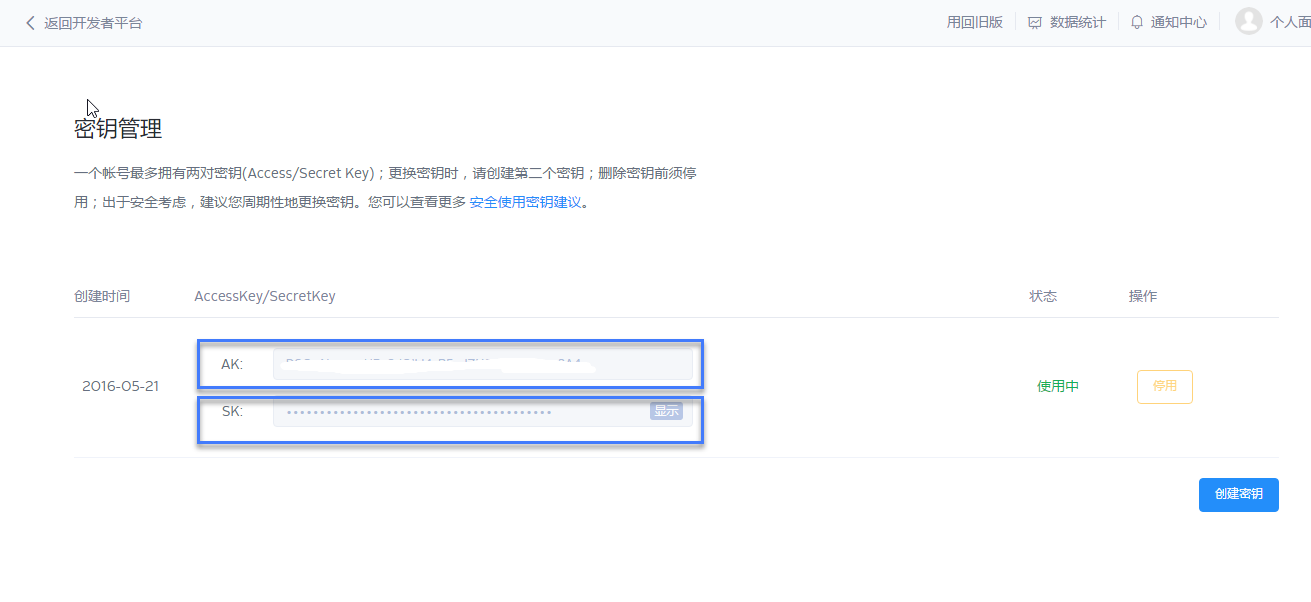
6、点击左侧的添加资源,然后选择右下角的融合CDN加速,此功能需要往七牛云预存10元才能激活,根据提示绑定你的域名,比如诺言绑定的是source.nuo-yan.xin。
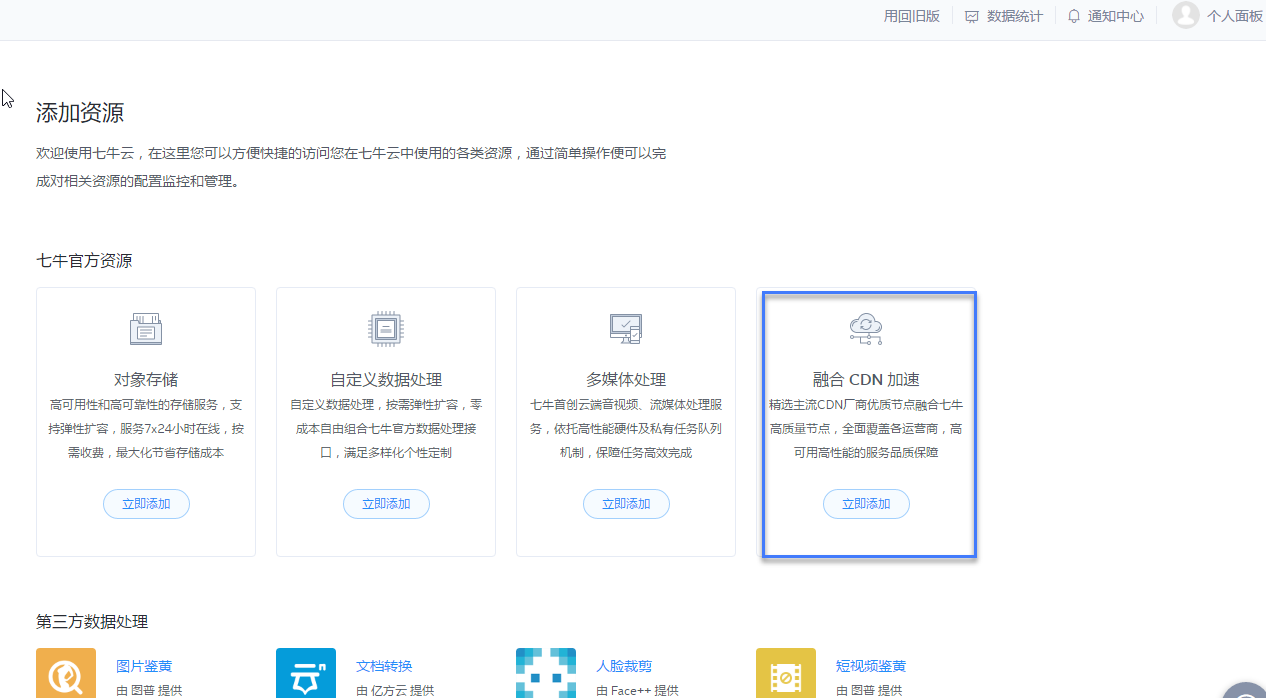
7、点击自己的空间,在域名设置的下方会显示出立即绑定一个域名。这是重点!千万不要绑定自己的网站的域名,要绑定一个二级域名,什么是二级域名?如果你不懂也没关系,听诺言举个例子。比如我的网站地址是www.nuo-yan.xin,那么我这里填写的地址可以是*.nuo-yan.xin,比如source.nuo-yan.xin,blog.nuo-yan.xin都可以。
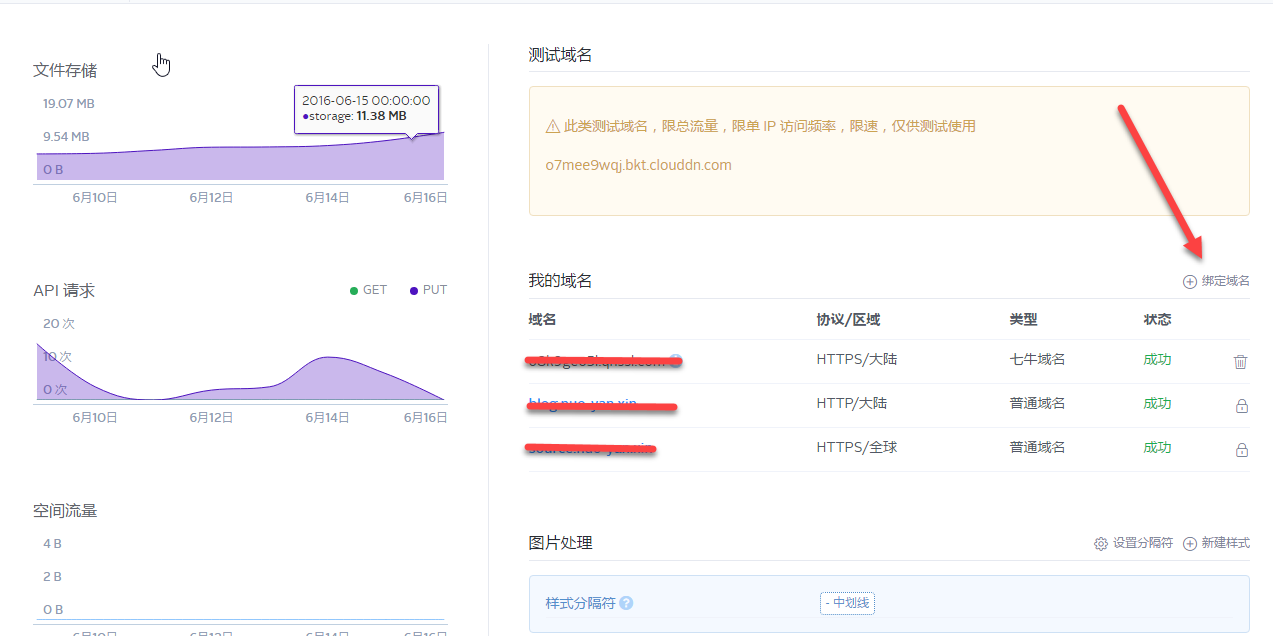
8、打开左侧已经创建好的CDN加速空间,比如诺言的是source.nuo-yan.xin,然后在域名信息的下方有一个CNAME地址,我们需要把此地址解析到你的域名下。
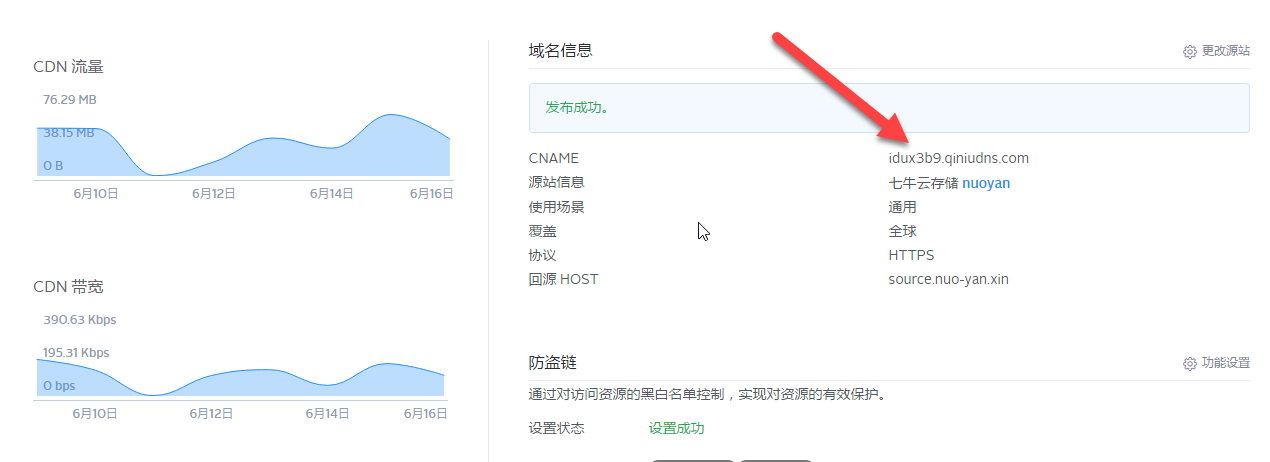
9、以万网的域名解析为例为大家做说明。
A处填写CNAME;
B处填写你在第8步设置的二级域名,比如我设置的是source.nuo-yan.xin,那么我在B处就要填写字母 source;
C处选择默认
D处填写第8步显示的CNAME地址;
E处默认10分钟。
设置完毕,点击保存即可。

关于新版的配置加速域名可以参考:
https://support.qiniu.com/hc/kb/article/162947/?from=draf
10、打开你的wordpress后台,选中插件,搜索安装 WPJAM 七牛镜像存储插件,安装成功并启用。

11、打开你的七牛云插件,在七牛设置里填写我们之前存到文本文档的信息。
七牛域名:填写你的自定义二级域名,比如诺言的https://source.nuo-yan.xin
七牛空间:之前在七牛设置的空间,例如诺言的空间名字叫做nuoyan,我就需要填写 nuoyan
ACCESS KEY:填写刚才保存到文本文档里的AK
SECRET KEY:填写刚才保存到文本文档里的SK
最后别忘了点击保存更改,一般到这一步,你的wordpress就镜像成功,其他选项,如本地设置、缩略图设置你可以根据自己的需要设置
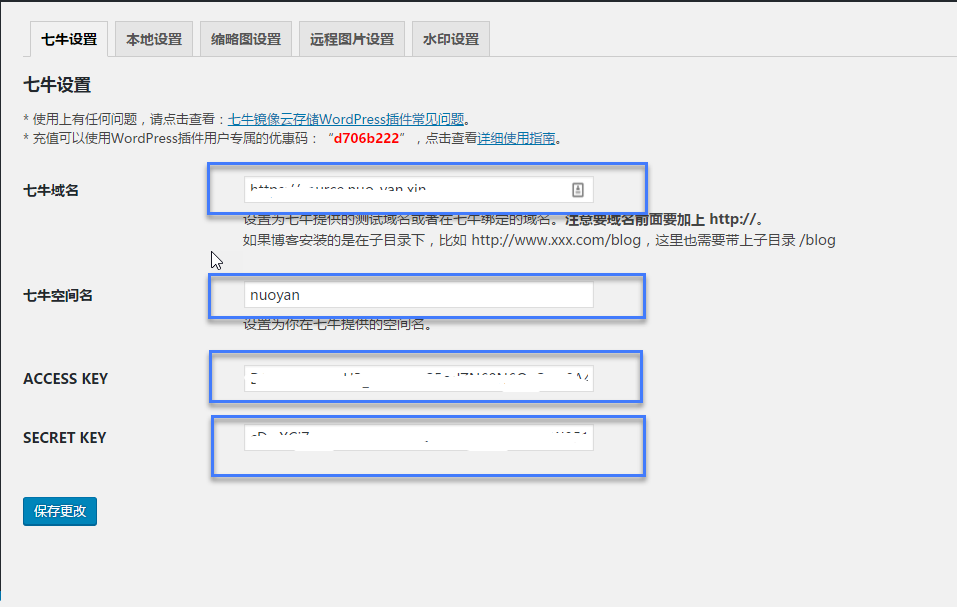
12、如何判断自己的七牛云镜像到底成功没有?你可以打开自己任意带图片文章,查看图片的属性,图片地址如果你你七牛的临时域名,那么就镜像成功了。
两处需容易犯错的地方
1、未备案域名镜像,在wordpress里的域名,需要填写七牛云提供的测试域名
2、已备案域名镜像,在七牛云设置自定义域名一定不要填写自己网站的www开头的域名,需要填写其他二级域名
感谢大肥虫写的如此详细的教程,诺言转载过来并做了少许修改是希望更多人能学会这个个方法,加速你自己的网站。

